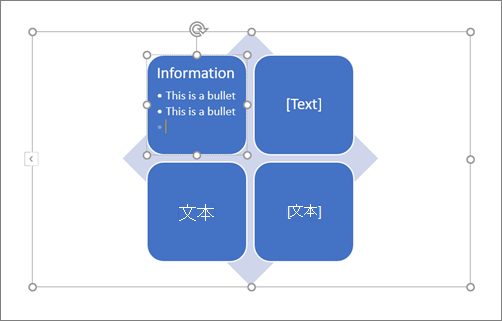每个 SmartArt 图形略有不同的项目符号。 某些 SmartArt 图形允许形状内的项目符号,其他人将项目符号限制为形状外部的列表,而其他布局根本不允许项目符号。 对于不允许项目符号的 SmartArt 布局,项目符号命令灰显。 如果你的布局不允许使用项目符号,请选择其他布局,直至找到满足你的需要的 SmartArt 布局。
本主题讨论如何将项目符号添加到 SmartArt 图形。 若要在 Microsoft Office Excel 2007 、 Microsoft Office PowerPoint 2007 或 Microsoft Office Word 2007 中向文档添加项目符号,请参阅在工作表中插入项目符号、向文本添加项目符号或编号,或者创建项目符号列表或编号列表。
-
单击要向其添加项目符号的 SmartArt 图形中的形状。
-
在 "设计" 选项卡上,单击 "添加项目符号"。
如果看不到 " Smartart 工具"、"设计" 和 "格式" 选项卡,请确保已选中 smartart 图形。
注意:
-
SmartArt 图形的布局控制形状中是否有项目符号。 如果版式没有项目符号,请选择其他版式(如果希望在 SmartArt 图形中显示项目符号)。
-
不能更改 SmartArt 图形中的文本的项目符号样式。
-